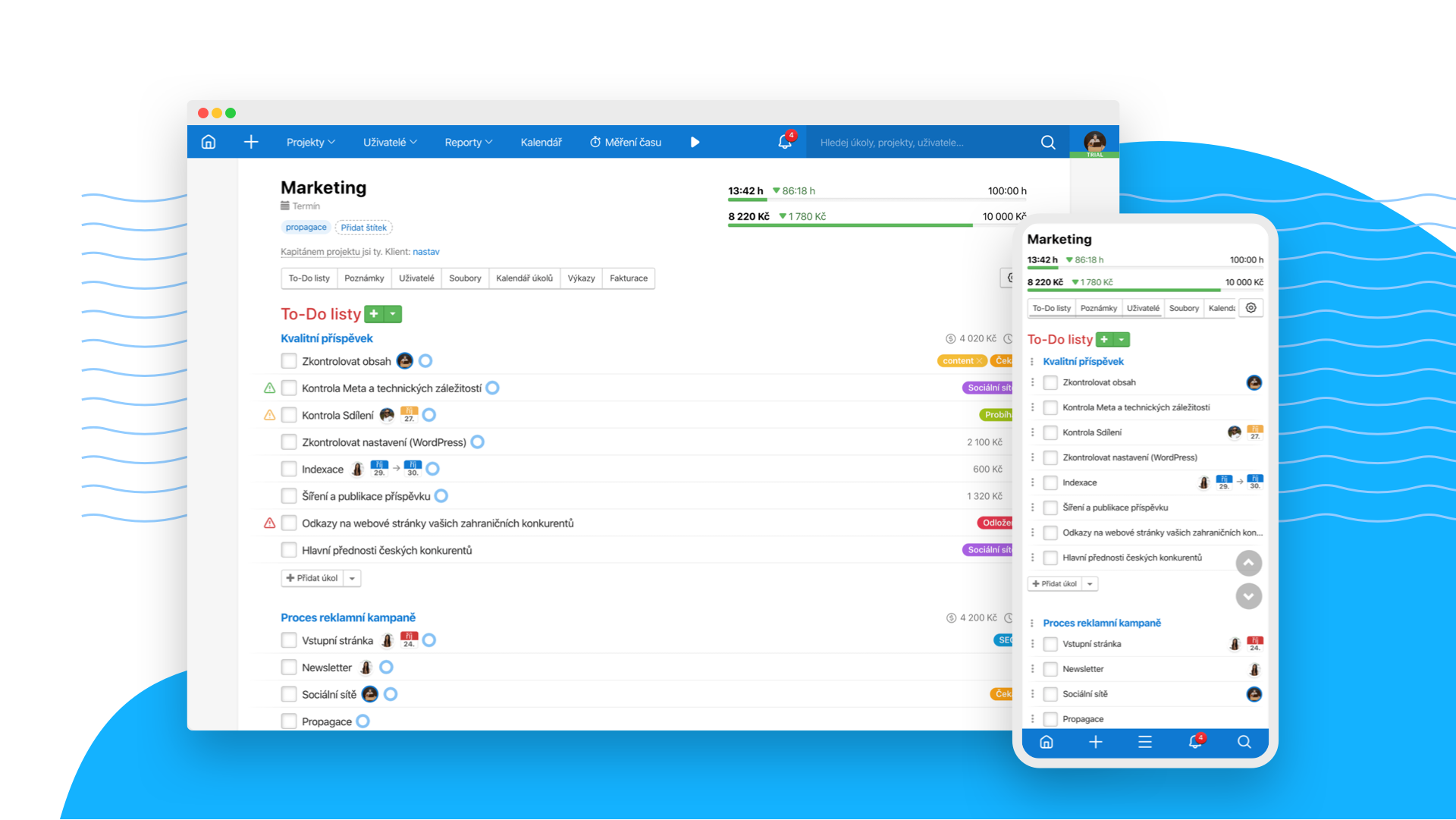Freelo jsem objevila zhruba před 5 lety. Tehdy také vznikl první článek o tom, jak si díky Freelu usnadníte vedení týmu i projektů. I když je tenhle článek pořád aktuální, s tímhle rozšířením z něj dostanete mnohem víc. Za těch 5 let totiž přibylo spoustu nového, lepšího a hezčího. 🙂 A i přesto si stále drží standard přehledné a uživatelsky příjemné aplikace.
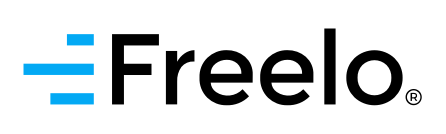
Než se pustíte do docela dlouhého čtení, tak jenom stručné shrnutí, co ve článku najdete.
Je to čistě můj osobní výběr toho, co Freelo umí a co mi každodenně usnadňuje práci.
Jak používám Freelo já?
Pro plánování a vedení projektů
Malých, velkých, dlouhých, krátkých, jednorázových i opakovaných. Mých interních i klientských.
Zobrazení projektu

To, že si můžete vybrat, jestli chcete řádkové nebo sloupcové zobrazení, je samo o sobě super.
Různé projekty totiž můžou potřebovat různé zobrazení. U lineárních projektů se lépe pracuje s řádkovým zobrazením, ale naopak pokud potřebujete mít přehled o tom, jak se jednotlivé úkoly přesouvají mezi fázemi projektu, využijete spíš sloupcové zobrazení.
O kanbanu a kdy ho používám, budu mluvit v další části článku.
Nové v případě zobrazení projektu je to, že když vytváříte projekt, můžete jeho zobrazení napevno nastavit pro všechny uživatele. A to nejen jestli v řádcích nebo sloupcích, ale hlavně můžete napevno nastavit sekce projektu. Třeba píšete do poznámky projektu kontakty na klienta, důležité adresy, nebo dodavatele. Nebo brief. A chcete, aby to všichni viděli jako první nad projektem. A aby to nemuselo všech deset lidí zaklikávat ručně, uděláte to vy jednou pro všechny. Geniální!
Šablony
Při práci s projekty také často používám šablony. A to jak na celé projekty, pokud se opakují v podobné struktuře, tak i na dílčí části projektů, ze kterých si třeba poskládám projekt nový. Nejenom, že tím šetříte čas při zakládání projektu, ale také minimalizujete šanci něco zapomenout.
Častý argument je, že každý projekt je jedinečný. Jako… ano, ale zkuste si pro vaše projekty připravit šablonu, která pokrývá maximální rozsah vaší zakázky. A při zakládání nového projektu pak prostě jen umažete ty nerelevantní části.
Nejjednodušší je uložit aktuální projekt jako šablonu a v dalších realizacích tuto šablonu vylepšovat.
Anebo můžete sáhnout také do šablon připravených profíky v daných oblastech, které Freelo sdílí včetně jednoduchého přenesení do vašeho systému. Najdete tam databázi šablon z oblastí jako je tvorba webu, projektové řízení, marketing, sales a spousta dalších. Mezi profíky najdete známá jména těch nejlepších v daných oborech. A i kdybyste šablonu nevyužili tak jak leží, může to pro vás být fajn výchozí bod, nebo naopak zdroj vylepšení šablon vašich interních.
Veřejné sdílení

Každý projekt nebo todo list můžete vyexportovat do veřejného odkazu. Neumožňuje sice úpravy ani vkládání komentářů, nicméně jako plán projektu zaslaný klientovi pro přehled funguje velmi pěkně. Prostě jenom pošlete URL adresu, která zobrazí projekt nebo todo list ve vizuálně pěkné a přehledné formě. Je možné rozkliknout i detail struktury podúkolů se základními informacemi jako je řešitel, nebo termín dodání. Vaše interní komentáře vidět nebudou. Každopádně, o level (o hodně levelů) výš, než vypsat to do emailu 😉 a hlavně! pokud upravíte něco v projektu, propíše se to do obsahu na odkazu. Vždy je tedy vidět aktuální verze.
Pro interní info ala firemní wiki
Pokud žádné souhrnné úložiště základních informací o firmě a postupů nemáte, tak šup ho vytvořit! 🙂 Vážně. Je to jedna z nejužitečnějších věcí, která vám šetří čas jednak při zaučování nových lidí, ale také při vzájemných zástupech, nebo třeba jenom pro vás, abyste nemuseli všechny postupy nosit v hlavě.
Vaše firemní wiki může obsahovat jak textové poznámky s komentáři vysvětlujícími detailněji procesy, tak samotnými procesy a checklisty ve formě konkrétních todo listů a úkolů.
Často používám na příklad video návody. Používám nástroj Vimeo Record, který si přidáte do Chromu jako rozšíření a funguje dostatečně i ve free verzi. Stejně funguje aplikace Loom, která je ve verzi zdarma ale hodně limitovaná. Maximální délka videa je 5 minut a můžete uložit pouze 25 videí.
Video přehrajete přímo ve Freelu, nemusíte nikam odcházet. A může to vypadat třeba takto:

Součástí firemní wiki může být také seznam vytvořených projektových šablon, nebo procesy jako např.:
- příprava newsletterů (zkuste Check list šablony newsletteru od profíků Ecomailu)
- příprava webináře (zkuste Jak na přípravu online webináře od Dana Garmota)
- onboarding nových klientů (zkuste Onboarding nových klientů, jak ji používají ve Freelu)
- onboarding nových kolegů (zkuste tuto moji - Onboarding prakticky: krok za krokem adaptací nováčků)
- offboarding kolegů (zkuste Kompletní checklist k offboardingu zaměstnance od členů projektu propousteni.cz)
A spousta dalších.
Hezky mi funguje pro interní wiki vytvořit jeden samostatný projekt, kam si můžete do poznámek nebo todo listů zakládat konkrétní “how to”. Ať už videa, postupy, nebo celé šablony, procesy a checklisty. Formu volte podle obsahu a toho, co vyhovuje vám. Vždy je ale fajn mít jak tu kontextovou část:

Tak tu praktickou procesní.

Pokud si projekt interní wiki označíte ⭐️, uvidíte ho snadno v hlavní nabídce projektů.

Můžete také pro praktické tipy použít jednotnou tvorbu názvu a využít fulltextového vyhledávání, v tomto případě „how to“. Vidíte na obrázku, že např. video návody mají svůj vlastní emotikon.

Pro každodenní práci
A teď vlastně ta nejdůležitější část. Těch nekonečně drobností, které každý den ve Freelu uděláte. Podělím se s vámi o tipy, které ji usnadňují mně osobně a šetří mi spoustu času.
Emoji v názvech projektů
Je to taková drobnůstka, ale jednoznačně urychluje orientaci a na první pohled dokážete odlišit daný projekt/todo list/úkol od ostatních. Pokud to tedy nepřeženete a nemáte emoji všude 🙂

Může vám to pomoci vizuálně nastavit třeba základní strukturu v projektu.

Klávesové zkratky
Tak tohle používám opravdu často! Hlavně klávesovou zkratku “Q”. Pokud jste myší najetí nad nějakým úkolem a zmáčknete “Q”, otevře se vám náhled úkolu. A nejen to! Vy můžete přímo v tomto náhledu úkol editovat, komentovat nebo dokonce odškrtnout.
Jak jsem říkala, používám to často, a to hlavně v případě notifikací a na dashboardu (o něm bude ještě řeč).
Pokud potřebujete změnit název nebo jiné úpravy v úkolu, na to funguje zase zkratka “E”.
Klávesová zkratka “M” zase projekt, na kterém máte umístěný kurzor, přiřadí vám samým. Nebo vás z něj naopak odebere.
A zkratkou “T” velmi rychle přiřadíte úkolu termín bez klikání:

Klávesových zkratek je ve Freelu mnohem víc. Např. zapnutí/vypnutí trackování, rychlé vytvoření úkolu, rychlé přizvání uživatele (taky super zkratka)... naučte se je používat pro kroky, které ve Freelu často děláte. Kompletní seznam klávesových zkratek najdete když rozkliknete svou fotku v pravém horním rohu a vyberete “klávesové zkratky”.

Opakované úkoly (weekly/monthly review)
Za mě totální highlight. Beze srandy. Obecně pokud se nějaký úkol u vás ve firmě opakuje, můžete ho nastavit jako opakovaný. Vyberete si frekvenci, den v týdnu, kolikrát nebo do kdy se má opakovat, můžete přidat i řešitele a termín splnění. Výhoda je, pokud máte propojený freelo kalendář s vaším, že se vám do něj propíše. Vybookoje vám na něj čas. Ať už to jsou nějaké pravidelné reporty, analýzy, newslettery, porady nebo přípravy na porady, fakturace, příprava mezd atd. Každý má ve své práci úkoly, které se v určité frekvenci opakují.
Já osobně ve své práci používám opakované úkoly na týdenní i měsíční bázi.
Týdně vždy v pátek dělám své „weekly review“. Pomáhá mi to naplánovat si následující týdny, vyčistit a připravit kalendář, rozvrhnout si práci. Stejně tak týdně koukám na to, jestli jsem se posunula ve všech mých projektech. Pokud ne, tak jednak se ptám proč, ale hlavně na další týden naplánuji aktivity, které posun zajistí.
Fajn využití je také pro přípravu na porady. Nechcete se na ně chystat patnáct minut před. 🙂
Na měsíční bázi třeba pracuji s financemi. Pravidelné fakturace a platby, krátká analýza příjmů a výdajů, plnění plánu, příprava podkladů pro účetní.
Také si dělám větší review svých projektů a dalších aktivit v nich, určuji si priority s ohledem na příjmy a výdaje. Dělám dlouhodobější plány.
Ale stejně tak dobře může jako úkol na měsíční bázi fungovat zpětná vazba kolegům. Rozvojové pohovory. Cokoli. Jakékoli činnosti, které je potřeba flexibilně korigovat. A na to potřebujete pravidelný přehled a pravidelné rozhodnutí. Opakovaný úkol.
Soubory
Na souborech a možnostech práce s nimi kluci hodně zamakali. Ještě do nedávna, pokud jste chtěli diskutovat s týmem nad nějakým souborem, museli jste ho vložit do vlákna diskuse a komentovat tam.
Možností teď ale je mnohem víc. Můžete soubory členit do složek, což je fajn třeba když chcete průběžně schraňovat podklady k newsletterům a jasně mít určeno, do jakého měsíce patří. Nebo pokud pořizujete fotky ze stavby a chcete je mít rozlišené daty kontrolních dnů. Anebo jakkoli jinak.
A diskuse mohou probíhat přímo pod daným souborem, ke kterému můžete připojit i poznámky. Můžete tak třeba s týmem sdílet nějakou tabulku a k ní napsat komentář, co od každého z kolegů potřebujete a jak s tabulkou pracovat.
Super je, že umí nahrát jak soubory z počítače, tak umí pracovat se soubory v cloudech jako Google, Dropbox a OneDrive. Bohužel nejde nahrávat odkaz na celé cloudové složky, ale pouze soubory.
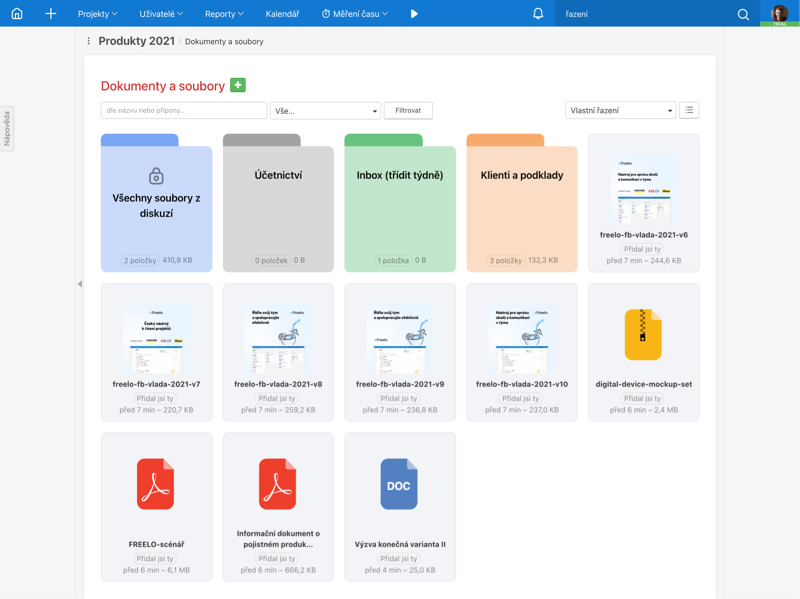
Já osobně propojuji soubory do projektů spíše prostřednictvím „připnutých informací“, kam připínám odkaz na Google dokumenty. Mám je tak k dispozici na jeden klik.

Volbu systému přizpůsobte tomu, s čím a jak potřebujete pracovat. A skvělé je, že tu volbu teď máte.
Vyhledávání
Tohle používám, abych se buď rychle dostala k nějakému konkrétnímu úkolu a nemusela listovat dashboardem. Projekty, do kterých často chodím, mám označené hvězdičkou, tedy je vidím rychle v hlavní nabídce.
I úkoly a podúkoly si můžete označit hvězdičkou a pak je mít všechny pohromadě na dashboardu v sekci „moje priority úkolů“. Mně osobně se líp pracuje s názvem projektu a dávám si do něj klíčová slova. Snadno pak vyhledám různé úkoly i v případě, že už nejsou označené hvězdičkou, nebo jsou dokonce už i dokončené. Super výhoda totiž je, že Freelo vyhledává v celé struktuře. Tedy projektech, to do listech, úkolech, podúkolech, komentářích i uživatelích. A najde vám i úkoly splněné nebo archivované! Ideální pokud víte, že jste něco podobného už dělali, ale nemůžete si vzpomenout. Hledání si můžete po rozkliknutí samozřejmě i filtrovat.
Kromě toho skvěle funguje našetptáváč a nabízí vám automaticky položky, ke kterým často chodíte.
Kanban
Sloupcové zobrazení projektu, tedy kanban, se hodí v případě, že potřebujete, aby konkrétní úkoly cestovaly fázemi projektu. Klasická lineární, řádková forma by byla v tomhle případě nepřehledná. Já osobně kanbanové zobrazení používám pouze pro jeden konkrétní typ projektu, a to takovém, že úkol=jméno klienta a je pro mě důležité mít přehled, v jaké fázi projektu se ten který klient zrovna nachází. A to hlavně proto, že mezi jednotlivými fázemi bývají časové prodlevy, vstupuje do nich víc lidí a klienti jsou v různých fázích. Jednoduše držet to v hlavě znamená na něco zapomenout.
Výhoda ve Freelu je, že kanbanové zobrazení můžete nastavit na pevno pro všechny uživatele daného projektu. Anebo jenom pro sebe, pokud třeba vám osobně vyhovuje lépe, ale ostatním nikoli.
Přeposílání mailů do Freela & Gmail addon
Největší top je pro mě možnost přeposílat si maily ze schránky rovnou do Freela.
To, že na komentáře, o kterých vám přijde do mailu notifikace, můžete rovnou v mailu odpovědět a vaše odpověď se propíše jako nový komentář, je samozřejmě super základ.
Že si můžete z konkrétní zprávy vytvořit rovnou úkol tím, že ho pošlete na emailovou adresu vašeho projektu, to je o level výš a šetří to dost času s přepisování. Nová poptávka v mailu - šup přeposlat do Freela a založit kolegům úkol, ať se na nic nezapomene.
Ale co mě totálně dostalo, je rozšíření do Gmailu.
Po přidání Freelo rozšíření se vám nabízí ikona vpravo mezi ostatními google možnostmi (vytvoření události z mailu v kalendáři, přidání mailu do google keepu, vytvoření google úkolu z mailu). Automaticky se vám předvyplní poslední použitý projekt a todolist. Ostatní můžete, nemusíte vyplnit - přejmenovat si úkol (automaticky se použije předmět emailu, který doporučuji ponechat a případně si vlastní název přidat před něj, kvůli lepšímu vyhledání), doplnit řešitele a termín.
Jako popis úkolu se propisuje tělo mailu, což je taky super, že se nemusíte překlikávat.

Do Freela se nový úkol propíše v podstatě okamžitě po uložení.

Mobilní aplikace
Appka v mobilu a tabletu je samozřejmostí, ale nemůžu ji nezmínit, protože umožňuje rychlý check stavu, rychlé dohledání nějaké informace nebo rychlé předání úkolu, když zrovna nejste u pc. Není plnohodnotnou náhradou aplikace v prohlížeči, ale zvládnete tam vše, co potřebuje rychlou reakci. Já osobně appku používám jenom pro rychlou kontrolu notifikací, jestli tam není něco, co vyloženě hoří. A pak se spíš přesouvám k počítači. Ale u některých k klientů ji používáme i v terénu. A to tak, že do aplikace zaměstnanci vkládají fotografie přímo ze stavby a instalace. Je to totiž nesmírně jednoduché a vlastně mnohem jednodušší, než z PC. V komentáři k úkolu kliknete na 📎 přiložit soubor a buď vložíte fotku z galerie, nebo ji rovnou vyfotíte. A je to.
Dashboard a filtry
Pokud pracujete ve Freelu s různými klienty nebo s více lidmi, můžete si na dashboardu zobrazovat vybrané projekty. Několik základních filtrů je předdefinovaných, ale co je to super, je právě možnost vytvářet si filtry vlastní. Já tak mám na příklad na dashboardu specificky filtr na poptávky (přiřazené komukoli), úkoly, které jsem zadala já a chci tak pravidelně kontrolovat progres a plnění, projekty u konkrétního klienta, na kterých pracuji…
Je to taková zkratka do košíku projektů a úkolů, které vás zajímají. Přímo na dashboardu nemůžete úkol odškrtnou, pouze ho rozkliknout k detailu. Já tohle obcházím tím, že když vidím, že některé úkoly jsou buď splněné, nebo k nim chci přidat komentář, použiji klávesovou zkratku “Q”, o které píšu výše.
Seskupení projektů podle klientů
Já jsem ve Freelu přizvaná do více projektů různých klientů. Dřív jsem s tím docela bojovala, protože projekty byly promíchané. Nicméně aktuálně se projekty seskupují právě podle “kapitána”, tedy vlastníka projektů. Což mi usnadňuje orientaci a rychleji se tak dostanu přesně tam, kam potřebuji.
Tvorba úkolů/podúkolů z komentáře
Stává se, že pod úkolem diskutujete, diskutujete až z toho vyplyne nový úkol. Úplně jednoduše teď vytvoříte úkol nebo podúkol právě z komentáře:
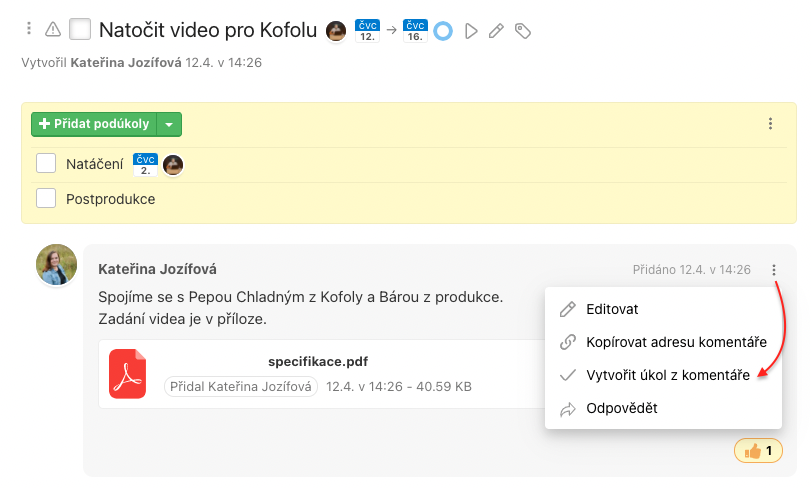
Veřejné sdílení pro brigádníky
O veřejném sdílení projektů nebo todo listů prostřednictvím odkazů jsem už psala. Ale kromě přehledu pro klienty to používám třeba také pro brigádníky. Typickým příkladem je proces pro tisk a kompletaci dokumentace. Brigádník potřebuje step-by-step postup, ale nechcete ho kvůli tomu pouštět do interního Freela. Tak mu jednoduše pošlete veřejný odkaz. Anebo mu z něj celý proces vytisknete. Tisk z veřejného odkazu se totiž lépe stránkuje a zároveň je graficky čistější.
Inbox nápadů
Pro mě osobně jeden z top tipů je mít samostatný projekt nebo todo list čistě jako sběrný inbox nápadů. Může tam přihazovat kdokoli z firmy, nebo klidně i jenom vy sami. A jednou za čas inbox projdete a nápad buď přesunete k realizaci, necháte ho v inboxu ještě uležet, nebo ho rovnou smažete. Jestli to rozhodnutí budete dělat individuálně nebo týmově, to už je na vás. Z komentářů můžete vytvářet úkoly, nebo nápady přesouvat či kopírovat do jiných projektů a todo listů.
Nápověda a naprosto boží support
Jestli na Freelu něco fakt oceňuju, je to perfektně zpracovaná nápověda a úžasný zákaznický servis. Jestli chcete něco z toho, o čem v tomto článku píšu, prozkoumat víc do detailu, určitě se podívejte do Freelo nápovědy. Neumím si představit, že byste tam něco nenašli. A pokud si i tak nebudete vědět rady, jistí to živá podpora na chatu. Nejenom že dámy na podpoře reagují opravdu ihned, ale jsou skvěle proškolené a ještě se mi nestalo, že by mi neporadily. A to se na ně obvykle obracím s různými specialitami. I když podpora je zatím primárně v češtině, Freelo jako takové má v tuhle chvíli tři jazykové verze. Českou, slovenskou a anglickou. Takže ani mezinárodní týmy nemusí být vyloučené a každý si nastaví jazykovou verzi podle sebe.
Dejte svému týmu a úkolům řád
Takhle jsem pojmenovala svůj minulý článek o Freelu. Už tehdy to šlo bezvadně, ale fakt je, že za těch 5 let se z Freela stal top nástroj, který si i přes svůj vývoj neustále udržuje skvělou přehlednost, díky které se zorientujete během chvíle.
Celý Freelo tým na něm neustále maká a pořád ho vylepšuje, doporučuji tedy sledovat i novinky, které se v aplikaci dějou, a zařadit je do své práce. Novinky pravidelně zveřejňují ve svém changelogu. A kdybyste byli zvědaví, co vás čeká v dalších obdobích, koukněte na roadmapu. K oběma zdrojům informací se dostanete také z vašeho profilu po rozkliknutí vaší fotky vpravo nahoře.

Ani vzdáleně si tenhle článek nehraje na kompletní výčet všech vychytávek a novinek, ale chtěla jsem spíš ukázat a na praktických situacích přiblížit, co při práci s Freelem šetří čas mně. A třeba tím i inspirovat vás k využití některých tipů a hlavně objevování toho, co ještě začít používat můžete.
Takže směle na palubu, námořníci!